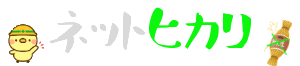『OCN光は通信障害って多いって聞くけど実際どうなの?もし繋がらなくなった時の対処法や調べ方は?』などの疑問がある人へ向けた記事内容になっています。
OCN光はインターネットサービスプロバイダのOCNが提供するインターネット光回線のサービスです。
フレッツ光の光コラボで回線はフレッツ光で、プロバイダはOCNになります。

OCNは数多いプロバイダの中でも有名なプロバイダです。
バックボーンを公開しているので安心と信頼のプロバイダとも言われています。
しかし、そんなOCNでは通信障害が多いという口コミを見かけます。

電波の通信障害が起きてネットが繋がらない
通信障害が頻繁に多くなるとインターネットをまともに楽しめなくなりますので、乗り換えようか考えてしまいますよね。
また、これから申し込もうと考えている人は他のプロバイダにしようか考えてしまうでしょう。
この記事ではOCN光の通信障害の事例や、インターネットに繋がらない時の対処法について解説します。
\ OCN光を選ぶなら安心できるキャンペーン代理店 /
OCN光の通信障害について
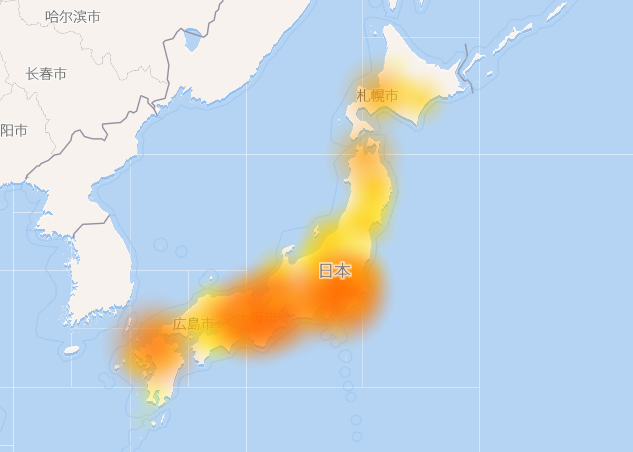
OCN光は通信障害が多いのでしょうか?
通信障害の状況はインターネット上で調べることができます。
上記の画像はOCNの障害マップです。
これが赤いと通信障害が強いということです。
ダウンディテクターとは何か?
ダウンディテクターとは
『通信障害が発生したサイトや企業、光回線通信、アプリ等も含めて確認できるサイト』
です。
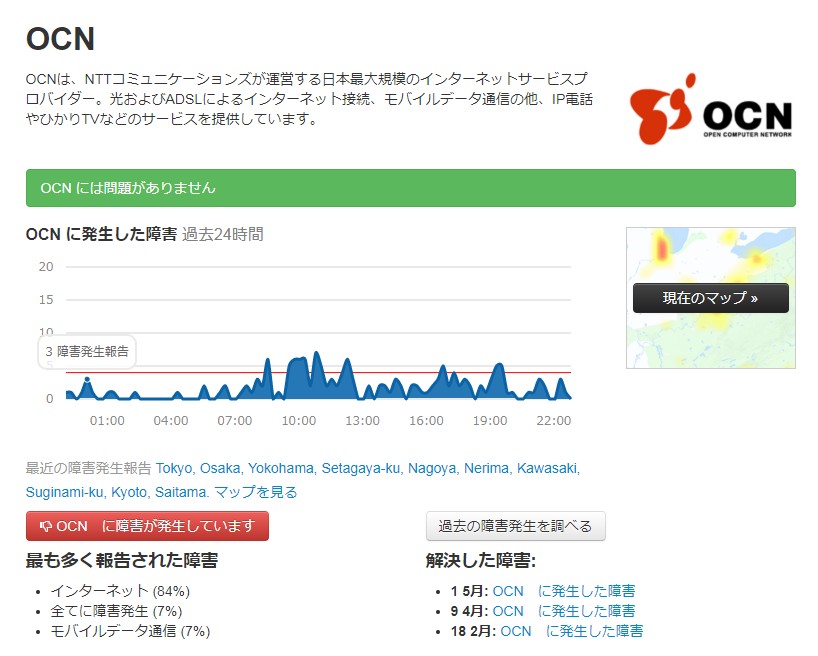
ダウンディテクターとは色んなサイトや会社・アプリでの通信障害を調べるサイト
ダウンディテクターは通信障害をリアルタイムで調べることができるとても便利なサイトです。しかもマップ付きで自分の住んでいる地域に「障害が発生していないか?」など細かい部分で見ることができるので、とても役立ちます。
そのため、他の光回線での通信トラブルにも使えますし、サイトやアプリで「あれっ?接続が切れて表示されないぞ!」と思ったらすかさずチェックしてみてください。
チェックできるもの
・google
・LINE
・amazon
・auひかり
・NTT西日本
・NTT東日本
・Twitter
・ソフトバンク
・楽天銀行
etc

障害マップは赤い所ほど回線が混み合っている
話しを戻して…
上記の日本地図の画像を見ると全体的に通信障害が出ているように見えますがそうではありません。
拡大してみると一部の地域に偏っていることがわかります。
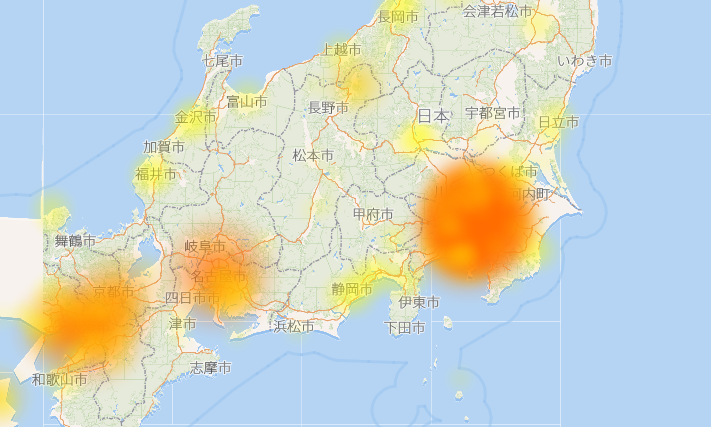
さらに関東を拡大してみます。
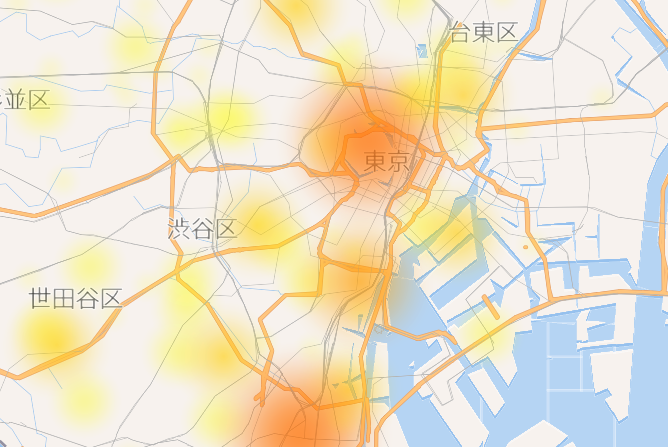
東京の一部が黄色〜オレンジ色になってますね。
さらに拡大してみましょう。
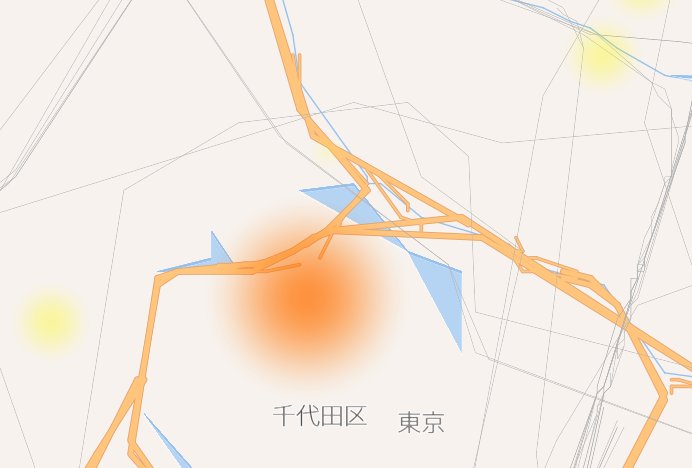
東京でもごく一部のみオレンジ色になっていますね。
これは通信障害が起こっているのではなく、単純に利用者が多くて回線が混み合っているだけです。
なので、パッとみてOCNが通信障害になっていると思うのは間違いです。
OCNの障害事例
OCNの通信障害の事例ついて紹介します。
2017年8月25日:故障によって全国規模の接続障害が発生
2018年7月7日:大雨の影響から接続障害が発生
2017年はアメリカのgoogleが誤って経路情報を大量に送信したことが原因で影響を受けました。
これはOCNの故障などによる通信障害ではないです。
2018年は大雨による影響で西日本の一部に障害が発生したものです。
なのでOCNのプロバイダが原因で起きた障害とは言いにくいです。
このような事例はありましたが、OCNが他のプロバイダと比較して通信障害が多いということはありませんね。
通信障害でネットが繋がらなくなった時の対処法

OCN光を利用していてインターネットが接続できない場合の対処法について紹介します。
考えられる原因は次の4つです。
・パソコンやスマートフォンなど端末の問題
・ルーターなど接続機器の問題
・インターネット回線の障害
・利用料金滞納による利用停止
原因を探って可能性を潰して行きましょう。
パソコンやスマートフォンなどの端末の問題は端末を再起動
インターネットに接続をするパソコンやスマートフォンなどの端末に問題がある場合があります。
第一に注目するべきなのは利用している端末です。
パソコンでインターネットに繋がらない場合はスマートフォンで、逆にスマートフォンでインターネットに繋がらない場合はパソコンで試してみるといいです。
どちらかでインターネットに繋がった場合は、インターネットに接続できなかった端末を再起動してみましょう。
これで解決できる場合があります。
ルーターなど接続機器の場合はランプの状態を確認
パソコンやスマートフォンなど、どの端末でもインターネットに接続できない場合はルーターなど接続機器に問題がある可能性があります。
ルーターのランプが正常になっているか確認してみましょう。
エラーが起こっている場合はその信号を出しているはずです。
ルーターを再起動したりLANケーブルを接続しなおしてみるなどして繋がるか確認してください。
どの端末でもWi-Fiで繋がらないか確認
パソコンやスマートフォンでWi-Fiに接続してインターネットに繋がらない場合はどの端末でもインターネットに繋がらないかどうか確認しましょう。
Wi-Fiで接続できる端末の例はこちらです。
- パソコン(Windows・mac)
- スマートフォン
- タブレット
- プレイステーション4
- ニンテンドースイッチ
- PlayStation Vita
- ニンテンドー3DS
以上全ての端末で接続できない場合は端末が原因ではないです。
Wi-Fiで繋がらない場合は有線で確認
Wi-Fiで繋がらない場合は有線LANで接続してみましょう。
お使いの端末にLANポートがあればLANケーブルで接続可能です。
この時にインターネットに接続できない場合はルーター側のLANポートの接続場所が間違っていないか確認しましょう。
インターネット回線の問題は待つしかない
ルーターに問題がなければOCN光のインターネット回線に問題がある可能性があります。
この理由としては、インターネット回線が工事や一時的な障害などで止まっている場合や混雑によって繋がらない可能性が考えられます。

OCN光のインターネット回線が原因の場合は、問題が収束されるまでは自分ではどうすることもできません。
スマートフォンでWi-Fiの接続を切り、docomoやSoftBankなどの回線からインターネットに接続してOCN光のホームページにアクセスすれば何かしらのアナウンスがあるでしょう。
利用料金滞納による利用停止は支払いをする
OCN光の料金を払い忘れてしまい、滞納することで利用停止になっていることでインターネットに接続できない可能性があります。
この場合、支払いを済ませればインターネットに再び接続できます。
口座振替の場合やクレジットカードでの支払いの場合は残高の確認。請求書による都度払いの場合は毎月忘れずに支払いをしておきましょう。
迷ったら機器の再起動

機器の再起動をする
OCN光を利用していてインターネットに接続できない場合、迷ったら機器の再起動を行います。
インターネットに接続できない場合の対処方法の手順を紹介します。

1.端末の再起動
お使いのパソコンやスマートフォンを再起動しましょう。
端末に何かしらの不具合がある場合はこれで解決します。
これで解決しない場合は次へ行きます。
2.機器を順番通りに電源を切る
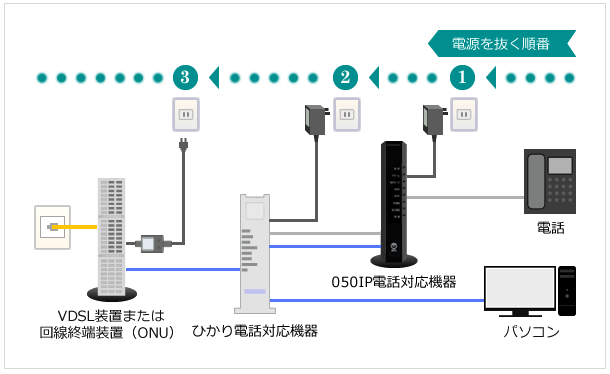
出典元:NTTコミュニケーションズ
上記の画像の順番通りに電源を切ります。
これは一例ですので利用環境によって機器の種類や数、配線方法が異なります。
インターネット接続をしている電話線や光コンセントから遠い所に接続している機器から順番に電源を切っていく感じです。
3.全ての電源を切った後5分待って逆の順番で電源を入れる
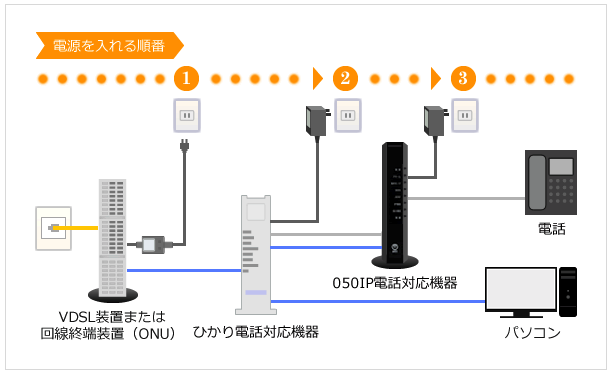
出典元:NTTコミュニケーションズ
電源を切って5分待ったら電源を切った機器の逆の順番で電源を入れます。
インターネット接続をしている電話線や光コンセントから接続する機器の順番ですね。
この時、接続する前の機器のランプが完全に点灯しているか確認してください。
電源ランプが点灯しなかったりアラームランプが点灯している場合は機器のメーカーに問い合わせてください。
4.パソコンでインターネットに接続できるか確認
パソコンでインターネットブラウザのソフトを立ち上げて、ホームページが閲覧できるか確認してみてください。
これでインターネットにつながれば完了です。
また、Wi-Fiルーターを通した場合でインターネットに接続できないのであればWi-Fiルーターが原因だと考えられます。
Wi-Fiルーターが原因の場合は再設定をする

Wi-Fiルーターの設定方法
Wi-Fiルーターの不調の場合は再設定が必要です。
設定と聞くと難しく考えてしまうかもしれませんが、順を追って行えば誰でもできます。
パソコンとスマートフォンのどちらかで設定を行えばWi-Fiを利用できます。
Wi-Fiルーターの設定方法(パソコン)
パソコンでWi-Fiルーターを設定する方法を紹介します。
パソコンの場合は付属しているCDロムを利用すれば簡単に設定を行う事もできます。

1.電源を投入したONUとルーターをLANケーブルで接続する。
※モデムの「LAN」ポートと、ルーター側の「WAN」ポートをLANケーブルで接続する。
2.ルーター側の「LAN」ポートとパソコンを接続する。
※ルーター側のLANポートは複数あるポートのどれに差してもOKです。
3.ルーター設定用のCDが付属していれば1台のパソコンでCDを読み込ませて案内に従うと設定が完了します。
4.付属CDがない場合は、パソコンのブラウザを起ち上げてルーターの取扱説明書に書いてある設定用URLにアクセスして設定します。
5.ルーターの設定で、BBIQから案内されたユーザー名とパスワードなどのプロバイダー情報を入力すれば設定完了です 。
以上で設定完了になります。
あとはお使いの端末にWi-Fiルーターのパスワードを入力すればWi-Fiに繋がります。
Wi-Fiルーターの設定方法(スマホ)
Wi-Fiルーターをスマートフォンで設定する方法を紹介します。
解説書に記載されている通りに行えば設定可能ですが、わかりやすくシンプルにまとめたものを紹介します。
1.ホーム画面で「設定」アイコンをタップする。
2.メニュー一覧から「Wi-Fi」を選択し、Wi-Fiの設定画面を開く。
3.Wi-Fiがオフになっていればオンにして、「ネットワークを選択」から自宅のルーターを選ぶ。
※この際に表示されるSSIDとはルーターのIDのことで、多くの場合はルーター本体にシールで貼ってあります。
4.ルーターのパスワードを入力すれば設定が完了です。
以上で設定完了になります。
Wi-Fiルーターによっては専用のアプリで設定する事もできます。

Wi-Fiルーターが繋がらなければONUの故障が原因かも
Wi-Fiルーターの再設定でインターネットに繋がらな場合はWi-Fiルーターの故障が原因かもしれませんが、ONUが故障している可能性もあります。
これを確認するために、パソコンとONUを直接繋いで設定してインターネットに接続するか確認してみましょう。

インターネット設定方法(Windows10の手順)
- 電源を投入したモデムのLANポートとパソコンをLANケーブルで接続する
- パソコンで、左下の「スタートボタン」→「Windowsシステムツール」→「コントロールパネル」を開く
- 「ネットワークとインターネット」→「ネットワークと共有センター」を選択
- 「新しい接続またはネットワークのセットアップ」を選択
- 新しく開いたウィンドウで「インターネットに接続します」を選択して「次へ」
- プロバイダーから送られてきた接続情報、ユーザー名とパスワードを入力し「接続」
Windowsのパソコンでは以上の手順で設定完了です。
初期設定方法(Mac OSの手順)
- アップルメニューから「システム環境設定」を選択する。
- 「ネットワーク」をクリックする
- ウインドウの左下にある「+」をクリックする
- インターフェースのプルダウンメニューから「PPPoE」を選択する。
- PPPoEを選択すると、「Ethernet」の選択肢が表示され流ので、プルダウンメニューから「Ethernet」を選択
- サービス名にプロバイダの名称など任意のわかりやすい名前を入力して「作成」をクリック
- 「アカウント名」と「パスワード」を入力する
- 適用をクリック
Macのパソコンでは以上の手順で設定完了です。
これでインターネットに繋がれば原因はWi-Fiルーターです。
ただし、もしもOCNの通信障害が理由でインターネットに繋がらなくて復旧している可能性もあることから、もう一度Wi-Fiルーターに繋げて繋がるか確認してください。
これでWi-Fiルーターの故障かどうかがはっきりとわかります。
-

OCN光へ転用・事業者変更で乗り換えする手順と費用
OCN光へ転用・事業者変更で乗り換えする手順と費用 この記事でわかること OCN光へ乗り換える方法 転用・事業者変更なら工事不要で電話番号そのままで乗り換えできる理由 転用・事業者変更は ...
続きを見る
OCN光は他の光回線と比べると通信障害多いの?障害発生トップ10
答えから言うと「多くはありません」。
実際ほかの光回線の方が、通信障害の事例が多く出されています。
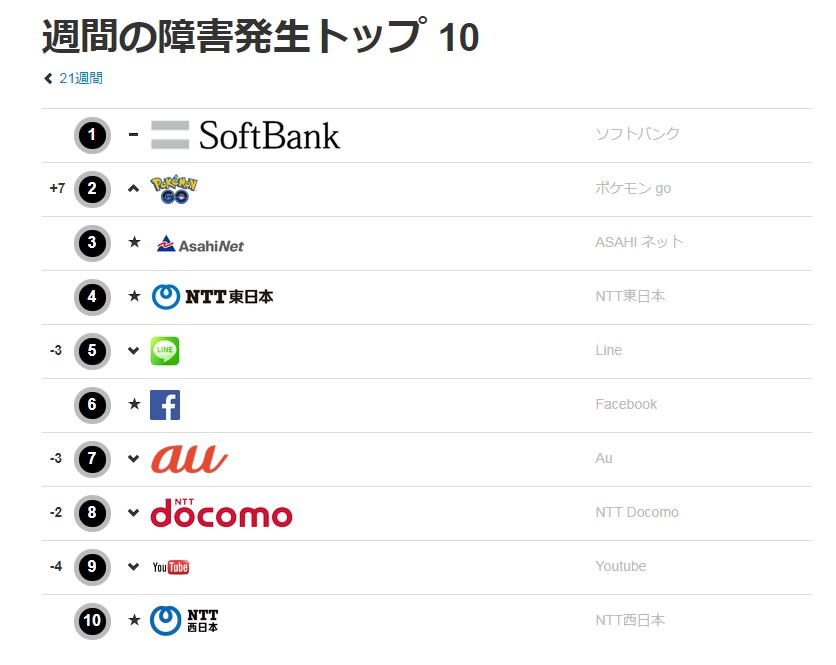
出典元:ダウンディテクター
上記は「通信障害発生トップ10」で光回線やアプリを含めた通信障害に関するデータですが、他の通信サイトや会社、アプリの方が障害の発生率が多くあります。
通信トラブルはどの光回線でもあり得る事ですし、ナーバスに考えなくても大丈夫です。
他の回線でも多くトラブルは発生しています。
\ OCN光を選ぶなら安心できるキャンペーン代理店 /
まとめ
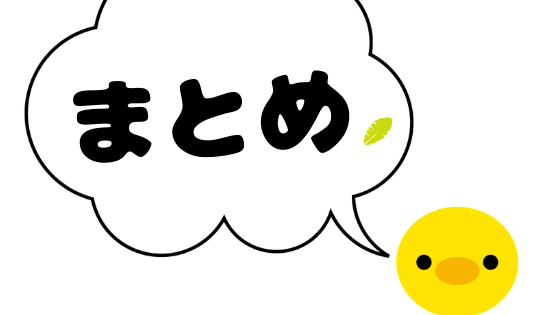
OCN光で通信障害があるという口コミがありましたが、OCNが原因とは言いにくいものでした。
インターネット回線は混雑する時間帯では繋がりにくくなるものです。
インターネットに接続できない場合はまずは端末を再起動したり、他の機器でも接続できないか確認しましょう。
この記事で紹介した手順で順番に確認し、手順を踏めば解決できるはずです。
OCN光の通信速度が遅くてインターネットに繋がりにくいと感じる場合は、通信速度が速いインターネット回線を検討してみてはいかがでしょうか。
-

【2022年最新】光回線の回線速度を比較ランキング|主要13社で最速はコレだ!
光回線の回線速度が速いランキング 光回線を選ぶときに一番重要視して欲しいのが価格ではなく通信速度です。 そのため今回は光回線の回線速度が速い光回線のランキングを書きました ...
続きを見る